- KHI SỰ TINH GIẢN LÀ ĐỈNH CAO CỦA CÔNG NGHỆ BÁN HÀNG 2026 - PHẦN MỀM BÁN HÀNG BASYS
- Phần mềm bán hàng cho hộ kinh doanh BASYS đơn giản ít thao tác
- [C#] Hướng dẫn tích hợp thêm menu vào System menu của ứng dụng
- [DEVEXPRESS] Hỗ trợ tìm kiếm highlight không dấu và không khoảng cách trên Gridview Filter
- [C#] Chia sẻ source code phần mềm Image Downloader tải hàng loạt hình ảnh từ danh sách link url
- [C#] Chụp hình và quay video từ camera trên winform
- [C#] Chia sẽ full source code tách file Pdf thành nhiều file với các tùy chọn
- Giới thiệu về Stock Tracker Widget - Công cụ theo dõi cổ phiếu và cảnh báo giá tăng giảm bằng C# và WPF
- [VB.NET] Chia sẻ công cụ nhập số tiền tự động định dạng tiền tệ Việt Nam
- [VB.NET] Hướng dẫn fill dữ liệu từ winform vào Microsoft word
- [VB.NET] Hướng dẫn chọn nhiều dòng trên Datagridview
- Hướng Dẫn Đăng Nhập Nhiều Tài Khoản Zalo Trên Máy Tính Cực Kỳ Đơn Giản
- [C#] Chia sẻ source code phần mềm đếm số trang tập tin file PDF
- [C#] Cách Sử Dụng DeviceId trong C# Để Tạo Khóa Cho Ứng Dụng
- [SQLSERVER] Loại bỏ Restricted User trên database MSSQL
- [C#] Hướng dẫn tạo mã QRcode Style trên winform
- [C#] Hướng dẫn sử dụng temp mail service api trên winform
- [C#] Hướng dẫn tạo mã thanh toán VietQR Pay không sử dụng API trên winform
- [C#] Hướng Dẫn Tạo Windows Service Đơn Giản Bằng Topshelf
- [C#] Chia sẻ source code đọc dữ liệu từ Google Sheet trên winform
[C#] Tạo SecureString TextBox trong winform
Xin chào các bạn bài viết hôm nay mình sẽ hướng dẫn các bạn sử dụng lớp Namespace Secure String để tạo một component SecureString TextBox trên winform bằng ngôn ngữ C#.
[C#] Tạo mới control SecureString TextBox trong winform
Vậy SecureString Textbox là một control mình tạo ra để tránh hạn chế khả năng người dùng xem mật khẩu trong ô TextBox.
Mặc định, khi các bạn lập trình ứng dụng, thì các bạn thường tạo ra một Form Login, để nhập username và password.
Ở ô password, chúng ta thường sử dụng TextBox để nhập liệu và set thuộc tính (property) để cho TextBox đó không hiển thị nội dung.
Tuy nhiên, các bạn có thể sử dụng công cụ Spy++, hoặc AutoIT Windows Info để xem mật khẩu một cách dễ dàng.
Dưới đây, là demo mình xem mật khẩu của ô TextBox bình thường của ứng dụng Winform:
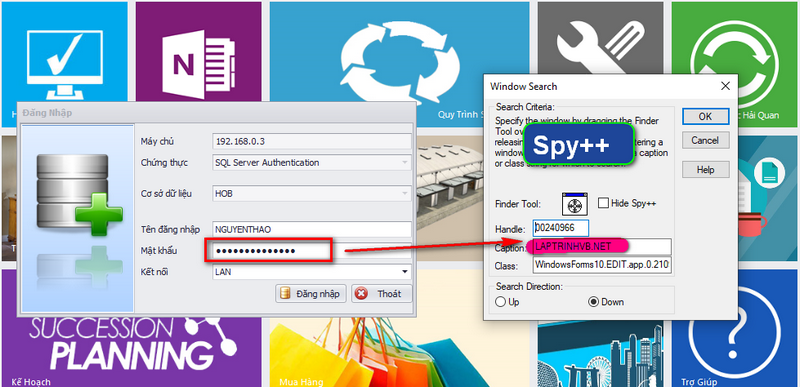
Ở hình ảnh trên các bạn thấy mình dùng ứng dụng Spy++ vào là có thể xem được mật khẩu qua ô Caption.
Và dưới đây là ứng dụng SecureString TextBox, mình cũng dùng Spy++ để thử:
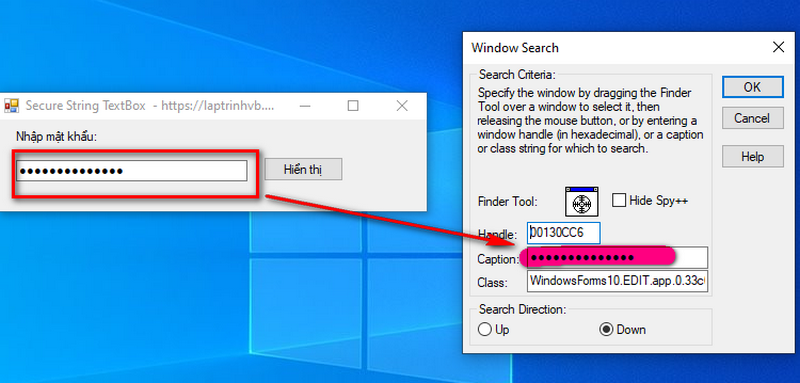
Bây giờ mình sẽ bắt đầu tạo Component SSTextBox, các bạn tạo cho mình một UserControl với tên SSTextBoxt.cs C#
using System;
using System.Collections.Generic;
using System.ComponentModel;
using System.Drawing;
using System.Data;
using System.Linq;
using System.Text;
using System.Windows.Forms;
using System.Security;
namespace SecureStringTextBox
{
public partial class SSTextBox : UserControl
{
char _passwordChar = '●';
SecureString _secureString = new SecureString();
public SecureString SecureString
{
get { return _secureString; }
}
public char PasswordChar
{
get { return _passwordChar; }
set { _passwordChar = value; }
}
public SSTextBox()
{
InitializeComponent();
}
private void InputBox_KeyPress(object sender, KeyPressEventArgs e)
{
if (e.KeyChar == '\b')
ProcessBackspace();
else
ProcessNewCharacter(e.KeyChar);
e.Handled = true;
}
private void ProcessNewCharacter(char character)
{
if (InputBox.SelectionLength > 0)
{
RemoveSelectedCharacters();
}
_secureString.InsertAt(InputBox.SelectionStart, character);
ResetDisplayCharacters(InputBox.SelectionStart + 1);
}
private void RemoveSelectedCharacters()
{
for (int i = 0; i < InputBox.SelectionLength; i++)
{
_secureString.RemoveAt(InputBox.SelectionStart);
}
}
private void ResetDisplayCharacters(int caretPosition)
{
InputBox.Text = new string(_passwordChar, _secureString.Length);
InputBox.SelectionStart = caretPosition;
}
private void ProcessBackspace()
{
if (InputBox.SelectionLength > 0)
{
RemoveSelectedCharacters();
ResetDisplayCharacters(InputBox.SelectionStart);
}
else if (InputBox.SelectionStart > 0)
{
_secureString.RemoveAt(InputBox.SelectionStart - 1);
ResetDisplayCharacters(InputBox.SelectionStart - 1);
}
}
private void InputBox_KeyDown(object sender, KeyEventArgs e)
{
if (e.KeyCode == Keys.Delete)
{
ProcessDelete();
e.Handled = true;
}
else if (IsIgnorableKey(e.KeyCode))
{
e.Handled = true;
}
}
private bool IsIgnorableKey(Keys key)
{
return key == Keys.Escape || key == Keys.Enter;
}
private void ProcessDelete()
{
if (InputBox.SelectionLength > 0)
{
RemoveSelectedCharacters();
}
else if (InputBox.SelectionStart < InputBox.Text.Length)
{
_secureString.RemoveAt(InputBox.SelectionStart);
}
ResetDisplayCharacters(InputBox.SelectionStart);
}
}
}
Bắt đầu, sử dụng mình sẽ đọc mật khẩu ở Form1.cs C#:
Chúng ta sẽ sử dụng hàm ExtractStringFromSecureString() để lấy kiểu String từ SecureString.
using System;
using System.Collections.Generic;
using System.ComponentModel;
using System.Data;
using System.Drawing;
using System.Linq;
using System.Text;
using System.Windows.Forms;
using System.Runtime.InteropServices;
using System.Diagnostics;
namespace SecureStringTextBox
{
public partial class DemoForm : Form
{
public DemoForm()
{
InitializeComponent();
}
private void ShowStringButton_Click(object sender, EventArgs e)
{
IntPtr bstrPointer = Marshal.SecureStringToBSTR(SecureInput.SecureString);
string noLongerSecure = ExtractStringFromSecureString(bstrPointer);
MessageBox.Show(noLongerSecure);
}
private static string ExtractStringFromSecureString(IntPtr bstrPointer)
{
string noLongerSecure = "";
for (int i = 0; ; i += 2)
{
byte lo = Marshal.ReadByte(bstrPointer, i);
byte hi = Marshal.ReadByte(bstrPointer, i + 1);
long l = lo + hi * 256;
if (lo != 0)
noLongerSecure += (char)l;
else
break;
}
Marshal.ZeroFreeBSTR(bstrPointer);
return noLongerSecure;
}
}
}
Thanks for watching!


